реклама
Когато става въпрос за фантастични онлайн инструменти за думи 13 Браузър-базирани инструменти за писателиНезависимо дали имате нужда от помощ за организация или чист лист, върху който да пишете думите си, тези инструменти ще се окажат полезни за всички вас, които пишете редовно. Не пропускайте! Прочетете още вие сте разглезени за избор. Но само трима могат да претендират за пълноценни текстообработващи текстове: Microsoft Word Online, Google Docs и Zoho Writer. Последният от тях наскоро беше преработен и новият Zoho Writer 4.0 изглежда като истинско предизвикателство за големите двама.
Фокусът на новото приложение е около намаляване на претрупването в интерфейса Изчистването на струпването е добро за вас - но защо?Decluttering е чудесен начин да започнете годината да се чувствате свежи и ви дава голямо усещане за постижения - но има повече от това. Този прост навик може да подобри живота ви. Прочетете още и улесняване на намирането на инструменти за писател. Твърде често може да се засегнете да се опитвате да добавите определен тип таблица или не можете да разберете как да направите индекс / съдържанието на вашия документ. Zoho Writer 4 иска да намали това усилие от вас, така че можете да се концентрирате само върху писането.
Какво е новото в Zoho Writer 4
Големите промени
Отворете приложението и първо ще забележите, че то изглежда по-чисто и по-пестеливо от Google Документи или Microsoft Word. Zoho премахна лентата с инструменти, или Прочутата лента на Microsoft Office Как да оптимизирате интерфейса на лентата или интерфейса на Office 2016Често ли търсите елементи от менюто в Microsoft Office? Време е да подредите и персонализирате менюто на лентата според вашите лични нужди. Ще се изненадате колко е гъвкаво и лесно! Прочетете още , за да направи средата за писане по-минималистична.
Вместо това богатите инструменти за редактиране и форматиране се появяват всеки път, когато изберете дума или изречение. Наличието на тази лента с инструменти до вашия избор означава, че не е нужно да местите мишката толкова.
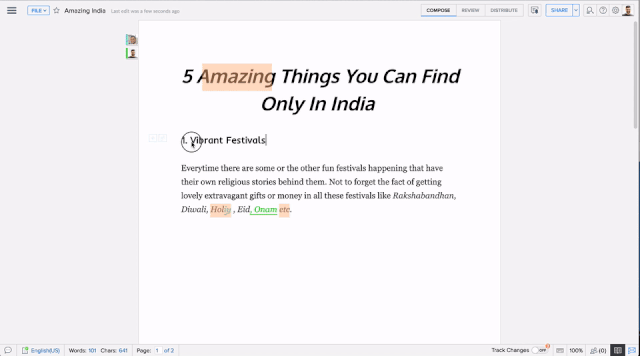
В случай, че винаги искате да видите богатите инструменти за редактиране, Zoho Writer 4 прави умното нещо, като ги поставя в прозорец отляво. Съвременните монитори са широкоекранни, така че обикновено губите място от двете страни на вашата страница с документи.
Поставяйки инструментите за форматиране там, те не само използват по-добре ценното екранно пространство, но могат да включват и етикети до иконите. Колко често сте мисвали върху различните миниатюрни икони в лентата с инструменти, в очакване на подсказката да обяви какво прави този бутон? Ясните етикети правят това, което не е проблем в Zoho Writer.
Трите етапа на писане
Зохо раздели процеса на писане на три естествени етапа: Съставете, преглед, и Разпределете - всеки със собствен бутон.
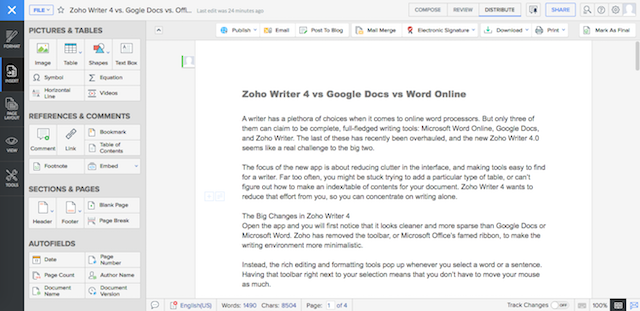
Композирането е всъщност за писане, така че е възможно най-без разсейване. Вероятно трябва да проверите Настройките на Zoho веднъж, преди да започнете. Тя включва полезни инструменти за писане като автоматично коригиращи думи, при които първите две букви са случайно изписани с главни букви вместо първата буква или превръщането на кавички в интелигентни кавички.
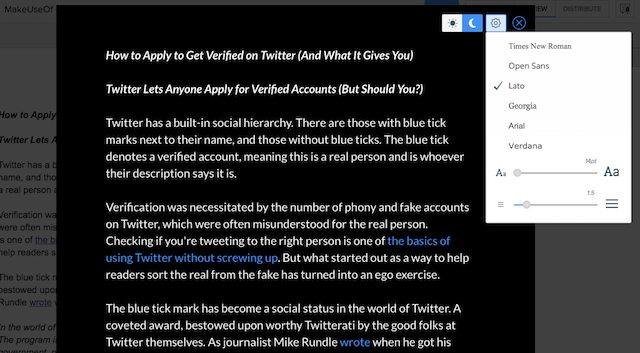
Прегледът е мястото, където влизат инструментите за проверка на правопис и проверка на правописа. Zoho Writer 4 идва с вградена Режим на четене. Изпробвайте го, сякаш гледате на документа си в съвсем нова светлина, което често ви позволява да забележите грешки, които иначе не бихте забелязали. Най- преглед режимът също има инструменти за сътрудничество, така че можете да добавите колеги и да ги помолите да коментират или да правят промени.
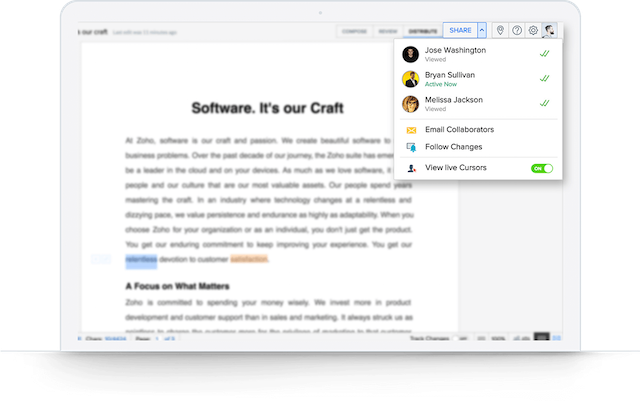
Разпределете, последният от трите етапа, е просто за споделяне или публикуване на вашия документ в мрежата. И тук Zoho Writer показва как текстовият процесор, предназначен за текущата мрежа, трябва да включва повече елементи, като директно публикуване в WordPress или установяване кой е получил достъп до вашия документ. С прости етикети „все още за преглед“, „преглед“ и „активни“ знаете точно какво е състоянието на документа с определен колега.
Опитът на Zoho Writer 4.0
Често редувам Google Документи и Microsoft Word. И двете имат собствени приложения, като Word е моят предпочитан офлайн текстов процесор, докато работя с Документи онлайн. Цялата тази статия е написана в Zoho Writer 4.
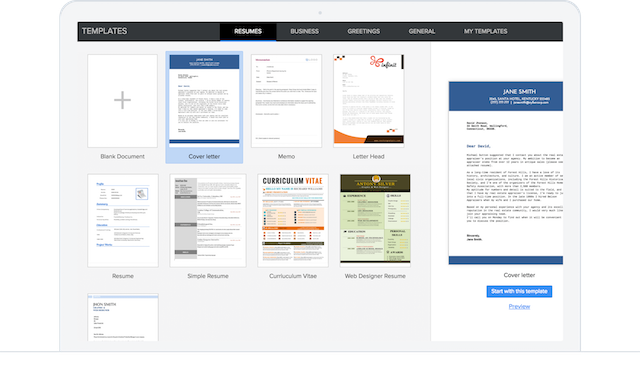
Според мен предлага по-добра среда за писане. Това обаче не беше минимализмът, който го продаде за мен, а простотата на използване. След като се гмурнах в настройките, за да променя това, което искам, открих, че пиша по-бързо, отколкото в Word или Документи.
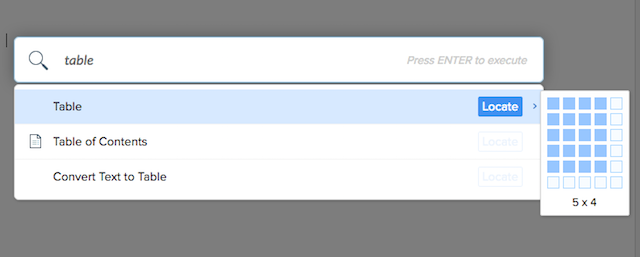
Например функцията за търсене на команди е по-добра от тази, която получавате в лентата на Word или търсенето на скрито меню в Google Документи 10 съвета от Google Документи, които отнемат секунди и ви спестяват времеНаучете някои тайни, които ще увеличат производителността ви в Google Документи с помощта на тези бързи и прости съвети. Прочетете още . Натиснете Alt + / по всяко време и се появи лента за търсене, подобна на всеки стартер в операционна система. Потърсете всичко, което искате да направите. Въвеждането на „table“ ще пада падащите всички команди, които съдържат думата „table“. Използвайки клавишите със стрелки, успях да вмъкна таблица за нула време, без изобщо да познавам клавишните комбинации.
Да, клавишните комбинации са полезни във всяка програма Обработка на текст в Google Документи? 5 важни съвета за поддържане на умаПрез по-голямата част от живота си Microsoft Word беше инструмент за обработка на текстове, който ще използвате, ако щете да направите някаква сериозна работа. Разбира се, имаше алтернативи като Corel WordPerfect и по-късно OpenOffice, ... Прочетете още и можете да ги научите и с помощта на вградената помощ за пряк път. Повечето от тях са същите като преките пътища, които ще използвате в други текстообработващи машини, така че трябва да можете да продължите без проблем.
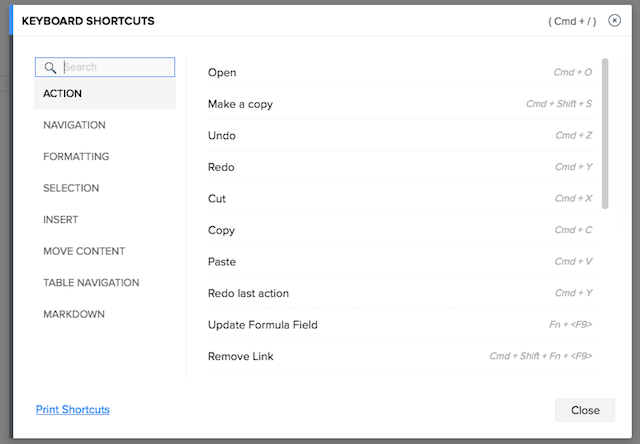
Обаче се оказа, че използвам Alt + / по-често, тъй като беше по-интуитивен. Страхотен софтуер е, когато софтуерът се смеси на заден план и изглежда, че технологията работи, без да се забивате. Това беше моят опит с Zoho Writer 4, който не винаги мога да кажа за Word или Документи.
Ъгъ, нов облак, с който да се справим
Най-големият проблем с Zoho Writer 4 бързо става ясен след приключване. Пропуснах опциите за онлайн съхранение! Там, където Google Документи автоматично се съхраняват в Google Drive и Word Online могат да бъдат запазени в OneDrive или Dropbox, Zoho Writer не работи с нито един от трите основни доставчика на съхранение в облак. И просто така, бях заседнал.
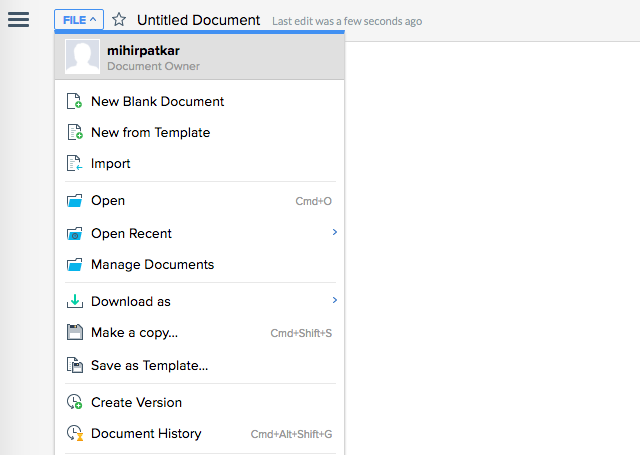
Zoho Writer е полезен, ако сте готови да поставите всичките си документи в него сами, като прехвърляте текущото си облачно хранилище на Google Drive, Dropbox или OneDrive. Но това просто не изглежда добра идея.
Освен това изисква всеки, с когото си сътрудничите, да има акаунт в Zoho Writer. Разбира се, Word Online и Google Docs също изискват това, но е по-вероятно вашите сътрудници вече да имат профил в Google или Microsoft. Колко хора знаете, които използват Zoho Writer или биха били готови да се регистрират за него?
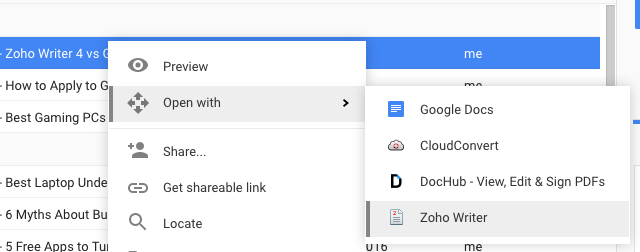
Ако Zoho Writer 4 се включи в големите три облачни услуги за съхранение и аз успях да си сътруднича с потребителите с тези акаунти, бих направил превключването веднага. Както изглежда, решението е малко по-сложно, особено след като Word и Google Документи правят сътрудничеството лесно Как лесно да си сътрудничите в Google Drive с онлайн поясненияНалични са специализирани уеб приложения за пояснения, които се интегрират с Google Drive и улесняват общуването с другите за вашия документ. Разглеждаме най-добрите инструменти за пояснения за Google Drive. Прочетете още също. От светлата страна, Zoho Writer е достъпен като един от тях страхотни добавки в Google Drive 5 Добавки в Google Drive, които трябва да използватеGoogle Документи и Google Spreadsheet са невероятни безплатни услуги, но когато включите някои от изброените тук добавки, той може да вдъхне нов живот на тези инструменти. Прочетете още за да отворите директно документи в Zoho Writer.
Zoho Writer 4 vs. Google Документи срещу Word Online
И така, как Zoho Writer сравнява с другите два големи текстови процесори? Изненадващо, аз бих оценил Zoho Writer като по-добър инструмент за писане от всеки от тях, което е висока похвала от някой, който трябва да натиска клавиатурата си с часове всеки ден. Но нека го разбием малко ...
Среда за писане: Този трябва да бъде субективен, така че тук няма ясен победител. Нито едно от трите не е залагане, но най-много ми хареса естетиката на Zoho Writer. Това каза, минимализмът идва с цената на изследователски инструменти в Word и Google Документи Google Документи срещу Microsoft Word: Death Match for Writing ResearchОнлайн решенията се превръщат в норма. Решихме да видим как Microsoft Word се изправя срещу Google Docs. Кой от тях ще направи по-добрия изследователски документ? Прочетете още .
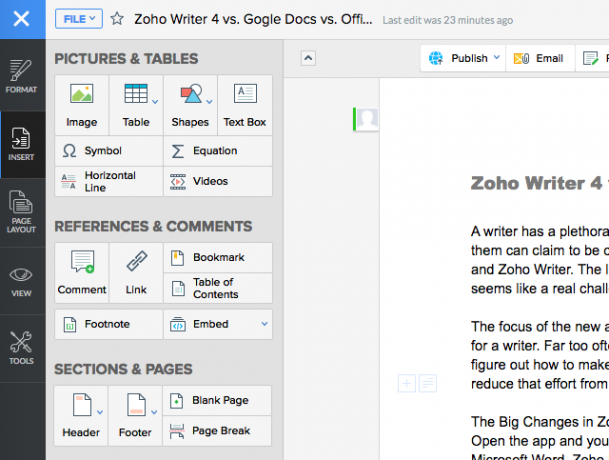
Лекота на инструментите: Zoho Writer е ясният победител тук за мен. Поставянето на ясни етикети върху инструментите за форматиране помага за бързото им идентифициране и не е необходимо да се задържите върху икони за подсказки. По-важното е, че лентата за търсене на команди е отлично допълнение и тази, която ясно дава предимство на Zoho Writer за мен. Долната линия е, че независимо дали използвате мишка или клавиатура за форматирането си, и двата типа потребители са добре снабдени с интуитивни инструменти тук.
Поддръжка на Word File: Не е просто, че Word Online е най-добрият в това, тъй като можете директно да отворите DocX файлове в оригиналното им форматиране. Въпреки това, Zoho Writer 4 също поддържа DocX, за разлика от Google Docs, който го преобразува в различен формат.
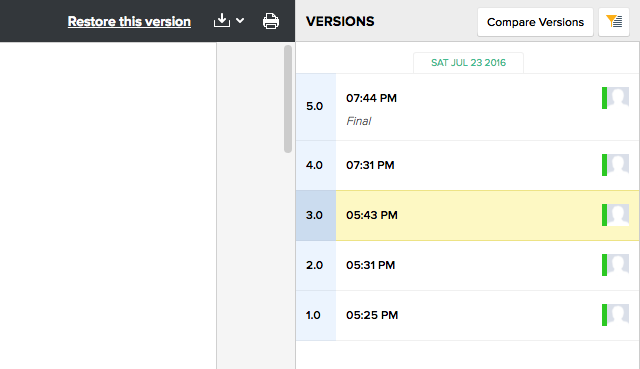
Ревизии и четене на доказателства: И тук Zoho Writer 4 получи голям плюс от мен. Случвало ли ви се е да натискате Ctrl + Z (отмяна) и Ctrl + Y (повторно) твърде много пъти по време на процеса на редактиране и да сте загубили оригиналното писане? Вградената история на документи на Zoho Writer се грижи за това. Аз също бих препоръчал да използвате Създаване на версия инструмент, който спестява начина, по който даден документ изглежда в определен момент, така че можете да се върнете към тази версия по-късно, в случай че последващите редакции са объркали нещата твърде много.
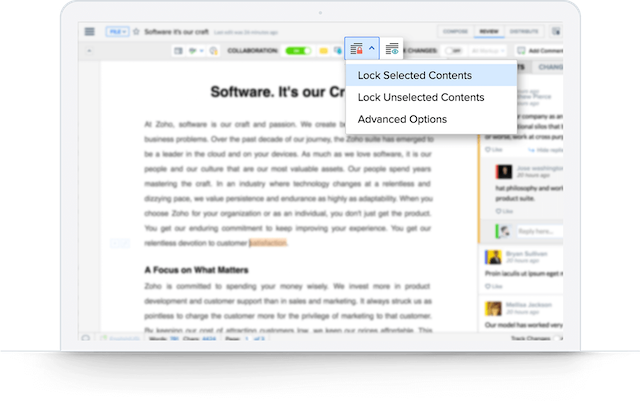
Сътрудничество: Инструментите за сътрудничество на Zoho Writer са фантастични и възможността за заключване на определени части не се вижда в Word Online или Google Docs. Притеснявам се обаче да работя над документ с други хора, тъй като те също трябва да направят Zoho акаунт. Не можете да използвате официално издадени от вашата компания официални акаунти на Microsoft или Google, което е голяма пропуск - особено ако работите върху документ, чувствителен към работата и не можете да го отворите с вашите лични сметка. И не забравяйте, Office Online разполага с впечатляващи инструменти за сътрудничество 3 Инструменти за работа в екип и сътрудничество на Microsoft Office, които впечатляватС Office 2016 и безплатния си онлайн колега, Office Online, Microsoft внедри нови инструменти за екипи, които да си сътрудничат отдалечено и в реално време. Показваме ви това, което не можете да пропуснете. Прочетете още също.
Съхранение в облака: Изясних чувствата си за това. Тъй като Zoho не ви позволява да записвате автоматично в Google Drive, Dropbox или OneDrive, тук е губещият.
Бихте ли превключили за по-добър продукт?
Като цяло смятам, че като онлайн текстообработващ компютър, Zoho Writer 4 има по-добрия продукт в сравнение с Google Документи или Word Online. Въпреки това, тъй като сътрудничеството е толкова ключов аспект на съвременния опит в онлайн писането, аз съм недоволен от липсата на подкрепа за съществуващи облачни хранилища или популярни онлайн акаунти.
В края на деня въпросът е следният: Бихте ли преминали към използване на нова облачна екосистема, ако тя имаше малко по-добър текстов процесор, или ще продължите с настоящата си облачна екосистема, която има достатъчно добър текстов процесор? Кажете ни вашите мисли в коментарите.
Кредити за изображения: Shyamala (Zoho) / Лов за продукти
Михир Паткар пише за технологията и производителността, когато не се препитва да гледа повторно.